Obsah
Nastavení ePaperu
Základní údaje
TIP: Pokud přidáváte nový ePaper a máte ho připojený na stejné síti jako se právě nacházíte se svým počítačem/telefonem, pak v administraci budete mít možnost rychle předvyplnit pár základních údajů:

Název
Pojmenování ePaperu - ať víte o který se jedná až jich budete mít vícero.
 MAC adresa ePaperu
MAC adresa ePaperu
Fyzická adresa síťového (bezdrátového) rozhraní, podle které se ePaper jednoznačně identifikuje vůči serveru.
Poznámka
Libovolná další informace k displeji či jeho identifikace - popis umístění, kapacity baterie, typu rámečku…
Rozlišení displeje
Určuje v jakém rozlišení musí být obrázek nahrávaný do ePaperu. Toto rozlišení musí mít přesný rozměr jako displej.
Barevnost
Podle barevnosti se rozlišuje nakolik a do jakých barev se má upravit obrázek před odesláním do ePaperu.
Zdroj obsahu
Určuje odkud se má brát obrázek pro ePaper - je potřeba mít nahraný/nastavený obsah pro zvolený zdroj. Např. pro vlastní obrázek k ePaperu nějaký nahrát (viz záložka "Vlastní obrázek"), v případě URL mít vyplněné nějaké, které vede přímo na obrázek apod. Jako zdroj obsahu je také možné použít "Pokročilý rozvrh" ve kterém je možné definovat v jakou denní hodinu se má použít jaká Obrazovka/Galerie/URL pro zobrazení na ePaperu.
Galerie
Zdroj obsahu pro ePaper - buď nějaká přednastavená galerie nebo ta, kterou si na serveru sami dáte dohromady případně nějaká sdílená od jiného uživatele.
Obrazovka
Vámi definovaná obrazovka s údaji, která se vygeneruje do obrázku pro zobrazení na ePaperu.
URL s obrázkem (JPG, PNG, GIF, WEBP)
URL na obrázek ve formátu JPG nebo PNG, který se má do ePaperu nahrát. Více informací o tomto zdroji obsahu pro ePaper najdete na samostatné stránce URL. Pro obrázek stahovaný z URL můžete zapnout dithering - více o tom co tato metoda znamená se dočtete na stránce Optimalizace obrázku.
Připojovat se na URL/server každých X minut
Pro URL a vlastní obrázek zde můžete nastavit na jak dlouhou dobu se má ePaper uspat, než se znovu připojí na server pro kontrolu obsahu.
 Rozvrh
Rozvrh
Pro Galerii, Obrazovku a URL můžete nastavit rozvrh, kdy má dojít k obnovování obrázku na ePaperu. Jakmile bude rozvrh aktivní a ePaper se připojí pro nový obsah na server, tak se právě podle rozvrhu určí, za jak dlouho se má příště připojit. Čím déle bude ePaper čekat, tím větší může vzniknout odchylka pro připojení, ale to je vlastnost.
Můžete nastavit pro jednotlivé hodiny 0-23, zda dojde k připojení v jeden přibližný čas, nebo se má obrazovka obnovit vícekrát a v tom případě nastavit interval pro dané hodiny.
Pokud z nějakého důvodu chcete v rámci dne míchat i Zdroje obsahu, použijte pro tento účel právě speciální Zdroj obsahu Pokročilý rozvrh, který je přímo pro tento scénář určený.
Data z uloženého rozvrhu se použijí až při příštím připojení ePaperu na server.
Rozvrhem je možné vynutit přepsání i v jiné časy, než jaké mohou být specifikované u konkrétní galerie. Bývá ale lepší v tomto případě nechat ty výchozí, kdy např. pro zobrazení dne se svátkem (kalendář Portal a další) stačí jedna obnova někdy po půlnoci.
Jak na to:
- Jako výchozí interval zvolte hodnotu, která bude převládat, ať ji nemusíte nastavovat u většiny hodin v rámci dne. Typicky můžete nechat vyplněné
neobnovovata vyplnit čas jen u těch hodin, kdy naopak obnovovat chcete. - Následně u těch hodin, kde chcete mít jinou hodnotu než výchozí, zvolte právě onu požadovanou hodnotu. Např. pokud chcete obnovit ePaper jen jednou v 6.00, 12.00 a 20.00, tak u hodin 6, 12 a 20 zvolte hodnotu "v :00". Pokud byste v některých hodinách chtěli obnovovat např. co 10 minut (tedy 6x za hodinu), pak pro tyto hodiny zvolte hodnotu "10 minut" apod.
Pokud chcete konkrétní rozvrh použít i u jiného ePaperu, můžete ho jednoduše zkopírovat - pod rozvrhem v položce "Zkopírovat rozvrh do" zvolte cílový ePaper a na stránce přes Upravit uložte hodnoty. Rozvrh se tak zkopíruje, ale u cílového ePaperu nezmění Zdroj obsahu (pro který je rozvrh vytvořený). Je potřeba tak případně zdroj přenastavit a použití rozvrhu aktivovat.
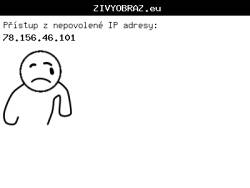 Povolené IP adresy, ze kterých se zařízení může připojit a načíst obrázek
Povolené IP adresy, ze kterých se zařízení může připojit a načíst obrázek
Je možné zadat více IPv4/IPv6 adres oddělených čárkou. Tuto ochranu nastavte až po odzkoušení příjmu obrázku do zařízení, abyste měli jistotu, že základ chodí. Díky této ochraně si nikdo jiný nemůže načíst váš obrázek. Adresa obrázku pro ePaper je pevně daná a kdokoliv může zkoušet načíst obrázek pro různé MAC adresy. Touto ochranou zamknete přístup pouze na konkrétní IP adresu. Tu najdete na záložce "Logy" když dáte upravit konkrétní ePaper (a již proběhla nějaká komunikace se serverem). U adres IPv4 je navíc možné zadat rozsah adres ve formátu CIDR, možné tvary zadání např.:
75.28.10.0/24
75.28.10.0/24,85.207.0.56
HTTP adresa pro zasílání naměřené teploty ePaperem
Adresa, kam zasílat měření z připojeného čidla (máte-li nějaké). Nejlepší je využít službu https://www.tmep.cz a vložit sem doménu pro zápis hodnot. Na vložené URL budou přes HTTP GET serverem Živého obrazu zasílány proměnné (jen ty, pro které existuje aktuální hodnota):
| Proměnná | Význam |
|---|---|
| tempV | Teplota ve st. Celsia |
| humV | Vlhkost v procentech. |
| pressV | Barometrický tlak (případný přepočet na hladinu moře je potřeba udělat na serveru). |
| pm10 | Prašnost |
| CO2 | Oxid uhličitý |
value1 … value5 | Potřebujete-li, můžete využít až 5 dalších generických hodnot. |
| v | Napětí na baterii. |
| rssi | Síla signálu na Wi-Fi. |
Další nastavení
Sem budou časem doplňované další položky k nastavení, které mohou být vyžadovány novými funkcemi.
Souřadnice pro zobrazení předpovědi počasí z yr.no
Pro využití počasí máte hned dvě možnosti - můžete ePaperu zvolit jako aktivní obsah galerii, která počasí zobrazuje, nebo můžete využít některé vyčtené údaje o počasí ve vlastní obrazovce. Pro vyčítání počasí je potřeba vyplnit zeměpisnou šířku a délku, kterou můžete nechat předvyplnit zvolením položky "Vyplnit souřadnice podle obce v ČR:" a následným uložením údajů.
Zeměpisnou šířka a délku můžete vyplnit také ručně - jde o GPS údaj umístění např. z mapy.cz, pro které má být vyčítané a zobrazené počasí v kompatibilní galerii, která takovou informaci umí využít.
 Pro zjištění konkrétní zeměpisné šířky a délky (pokud nechcete vyplnit souřadnice podle obce výše na stránce) použijte například http://www.mapy.cz Najděte na mapě místo, pro které chcete získávat předpověď počasí a klikněte na to umístění pravým tlačítkem myši. Následně z nabídky zvolte „Co je zde?“ a poté v pravém panelu klikněte na GPS. Číselnou hodnotu souřadnic bez koncového rozlišení „N“ a „E“ zkopírujte/přepište do nastavení čidla.
Pro zjištění konkrétní zeměpisné šířky a délky (pokud nechcete vyplnit souřadnice podle obce výše na stránce) použijte například http://www.mapy.cz Najděte na mapě místo, pro které chcete získávat předpověď počasí a klikněte na to umístění pravým tlačítkem myši. Následně z nabídky zvolte „Co je zde?“ a poté v pravém panelu klikněte na GPS. Číselnou hodnotu souřadnic bez koncového rozlišení „N“ a „E“ zkopírujte/přepište do nastavení čidla.
Výška metrů nad mořem
To samé, jen údaj v celých metrech.
Ukládat počasí i do Hodnot pod názvem
Chcete-li některé údaje z počasí využít také na vlastní Obrazovce, vyplňte zde název místa, ke kterému se vyčtené počasí vztahuje. Následně po vyčtení počasí serverem najdete pod "Hodnoty" záložka "Počasí" řádky s některými údaji a v poznámce bude uvedeno "Počasí - " a vámi vyplněný název. Více o Hodnotách se dozvíte na stránce Hodnoty.
Korekce naměřených hodnot
Zde je možné zkorigovat naměřenou hodnotu teploty/vlhkosti/… tím, že uvedete kladné/záporné číslo, které se má u konkrétní naměřené hodnoty přičíst/odečíst.
Zástupné proměnné
Pokud chcete mít jednu Obrazovku pro více zařízení, ale na každém načítat trochu jiný obsah, tak toho můžete docílit právě pomocí zástupných proměnných. Můžete definovat libovolný počet proměnných, které budou nahrazené obsahem, který rovněž definujete. Můžete tak např. pod 2 zařízení nastavit proměnnou "umisteni", dát jí obsah pod každým zařízením jiný, např. "koupelna", "loznice" apod. do Obrazovky umístíte hodnotu s dynamickým názvem:
{{umisteni}}_teplota
a budete posílat na server hodnoty:
koupelna_teplota
loznice_teplota
Oběma zařízením nastavíte stejnou Obrazovku, ale každé uvidí jinou hodnotu právě na základě proměnné, která je nastavená u zařízení.
Další konfigurace
Vynutit, aby se ePaper na server připojoval vždy po X minutách
V případě jiných druhů obsahu než Obrazovky je možné vynutit periodické připojení vždy po X minutách. Může se hodit např. když posíláte teplotu a vlhkost z čidla v obrazu na server a chcete mít častější měření. U Obrazovek je nejkratší interval překreslení 5 minut a touto cestou ho není možné zkrátit.
Otočit obrázek o 180° (pro ePaper vzhůru nohama)
Funguje jen pro vlastní obrazovky. Slouží primárně pro desku ES3ink od @dronecz, která má obraz otočený o 180 st. a aby byl v rámečku správně zobrazený, tak je potřeba do ePaperu poslat obraz již přetočený.
Výstrahy
Hlídač neaktivity ePaperu
Po jaké době od očekávaného kontaktu má být poslána na e-mail výstraha, že ePaper nekomunikoval i když měl.
Oznámit opětovnou aktivitu ePaperu
Má být na e-mail oznámeno i to, že ePaper se na server přihlásil (a tedy začal opět komunikovat)?
Při poklesu napětí zobrazovat na ePaperu obrazovku s varováním
Pokud napětí poklesne na cca 3.4 V, tak se začne místo obsahu objevovat varování s informací, že je potřeba dobít baterii a doba obnovení ePaperu se začne postupně prodlužovat s klesajícím napětím.
Baterie
Zde je možné specifikovat rozsah napětí od/do aby byla zobrazena přibližná procentuální kapacita. Vybíjení baterie je nelineární a hodnota v procentech je tedy orientační. Pokud rozsah nevyplníte, pak bude zobrazeno vyčtené napětí ve voltech. Můžete si zde nastavit upozornění e-mailem na pokles napětí pod určitou hodnotu abyste věděli, že je potřeba baterii dobít.
Vlastní obrázek
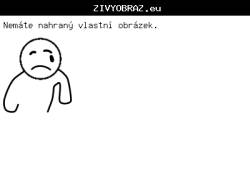 Vlastní obrázek
Vlastní obrázek
Chcete-li na ePaperu zobrazit vlastní obrázek, můžete jich na této záložce nahrát hned několik najednou a zvolit si vždy ten konkrétní, který se má právě zobrazovat a který se při dalším kontaktování ePaperu na server nahraje na displej. Nahrávejte formát JPG nebo PNG, ideálně v rozlišení jako má displej. Je lepší rovnou obrázek upravit na černobílý a udělat ho kontrastní, aby dobře vyniknul. Nezapomeňte jako aktivní zdroj obsahu pro ePaper zvolit právě "Vlastní obrázek". Obrázek je vhodné ještě dát optimalizovat pro zobrazení na konkrétním ePaperu.
Nastavit první z nahraných fotek jako aktivní (a přepnout zdroj obsahu)
Po zaškrtnutí této volby se nastaví jako zdroj obsahu pro ePaper právě "Vlastní obrázek" a zvolí se právě nahrávaný obrázek jako ten aktivní (nahráváte-li jich víc, pak to bude ten první v pořadí).
Grafy, logy a počty připojení
Tyto záložky slouží k ladění a obsahují diagnsotická data - uvidíte, jaké hodnoty ePaper zasílá na server. Typicky je to MAC adresa, jeho rozlišení, barevnost displeje, verze firmwaru a případně ještě naměřené hodnoty (je-li připojeno čidlo teploty/vlhkost/tlaku…).
Také zde naleznete jednoduché grafy vývoje napětí na baterii, signálu na Wi-Fi a případných naměřených hodnot.
Podle záložky Počty připojení si můžete zkontrolovat kolik připojení denně je aktuálně potřeba na server a jaký to má přibližný dlouhodobý dopad na baterii.


